Webデザインや画像編集をしているときに「この色、何のコードだろう?」と思ったことはありませんか?
そんなときに大活躍するのが、Microsoft公式の無料ユーティリティ集「PowerToys」に含まれる「Color Picker(カラーピッカー)」です。
カラーピッカーソフトは、Google Chromeなどの拡張機能などでも知られているかもしれません。
私も前は、Chromeの拡張を使っていました。
PowerToys のColor Pickerが凄い点
PowerToys のColor Pickerが凄いところは、画面上のどこでも、ピッカーができるというところです。
Chromeだとブラウザ上のみとなりますので、他のソフト上の色はピッカーできません。
Photoshopなどのグラフィックソフトなどにもスポイトツールがありますが、ソフト上だけの動作になります。
(Adobe Fireworksというソフトは、何処でもピッカーができ凄いソフトでした。)
- 画面上どこでも色を取得できる
- Win+ Shift + C のショートカット一発でどこでも起動!
- 完全無料で、Microsoft公式という安心感も抜群です。
- 複数の色形式に対応
- 超軽量
Color Pickerのインストール・使い方
① PowerToysをインストール
Microsoft Store または公式GitHubから「PowerToys」をインストールします。(Microsoft Storeからのインストールが簡単です。)
あわせて読みたい

PowerToys が超便利な「作業効率化」ソフトだった【Microsoft公式ツール】
PowerToysみなさん使っていますか? Windowsをもっと快適に使いたい…そんなあなたにピッタリなのが、Microsoftが公式に提供している無料のユーティリティ集「PowerToys...
② PowerToysを開き、「Color Picker」をONにする
③ Win+ Shift + C を押すと、ピッカーが起動!
マウスカーソルを動かすと、下に 色コード(HEX / RGB / HSL) 即座にリアルタイム表示されます。
クリックすると色がコピーされ、履歴も自動で保存されます!
Color Pickerはこんな場面で使えます!
色を扱うすべての人にとって、Color Pickerは必須級のツールです。
特に「Photoshopを開くほどでもないけど、色を知りたい」というときに秒速で解決してくれる存在。
- サイト上の色情報を取得したい
- コーディング時に配色の確認をしたい


